
Cuando pega los datos que ha copiado en Microsoft Excel, el contenido de las celdas de destino se sobrescribe automáticamente. Esta puede ser la intención en muchos casos, pero probablemente no si las células copiadas incluyen espacios en blanco.
Con un par de clics adicionales, puede omitir espacios en blanco cuando pega en Microsoft Excel. Pegando todo excepto células que están vacías , puede mantener los datos que ya están allí y simplemente reemplazar el resto.
RELACIONADO: Cómo resaltar espacios en blanco o errores en Microsoft Excel
Cómo omitir las células en blanco al pegar en Excel
Para ilustrar mejor cómo saltar los espacios en blanco cuando pega en Excel, usaremos un ejemplo. En el lado izquierdo de nuestra hoja, los importes de ventas anteriores y a la derecha son los montos actualizados. Necesitamos reemplazar lo anterior con el actualizado.

Pero como puede ver, las cantidades actualizadas incluyen espacios en blanco porque esas ventas en particular no cambiaron. Por lo tanto, queremos mantener las cantidades existentes en esos casos como sea. Hemos destacado un ejemplo particular en la captura de pantalla a continuación.

Si copiamos y pegamos el rango de celdas actualizado, los espacios en blanco sobrescribirán nuestras cantidades existentes. Ciertamente podemos copiar y pegar una celda a la vez o incluso algunas celdas adyacentes a la vez. Pero, para eliminar ese trabajo extra, podemos copiar y pegar todo el rango y reemplazar todo. excepto los espacios en blanco.
Seleccione las celdas Desea copiar y haga clic con el botón derecho y seleccione "Copiar" o vaya a la pestaña Inicio y haga clic en "Copiar" en la sección Portapapeles de la cinta.
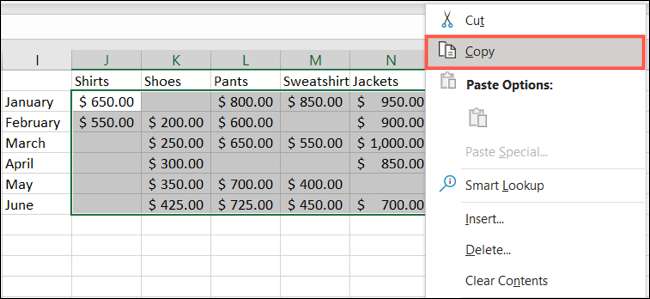
Seleccione las celdas de destino donde desea pegar las celdas copiadas. Cualquiera de los clic con el botón derecho, seleccione Pegar especial y elegir "Pegar especial" en el menú Pop-OUT o vaya a la pestaña Inicio, haga clic en "Pegar" en la cinta y elija "Pegar especial".
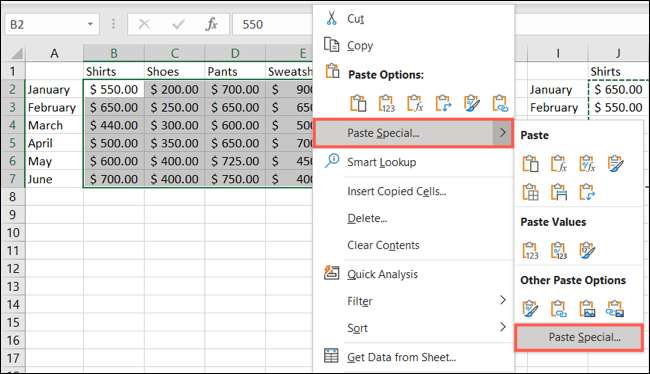
Cuando se abra la ventana especial de Pegar, marque la casilla en la parte inferior para saltar en blanco. Puede ajustar cualquier otra opción en la pasta y Operación secciones según sea necesario. Haga clic en "Aceptar" cuando termine.
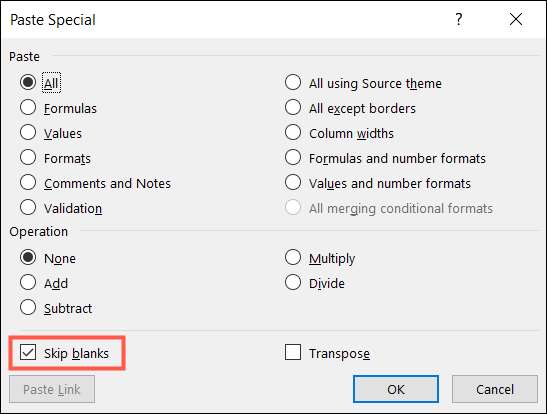
RELACIONADO: Cómo agregar o multiplicar los valores con Pegar especial en Microsoft Excel
Luego, debe ver sus células copiadas pegadas en sus celdas de destino sin que los espacios en blanco sobrescriban los datos existentes.

La opción especial de pegado para saltar en blanco no solo funciona con rangos de celdas. También puede usarlo si está pegando columnas o filas que incluyen celdas vacías.
Si está trabajando con una hoja de cálculo que tiene células ocultas, echa un vistazo a cómo Copia y pega solo celdas visibles en Excel. .







